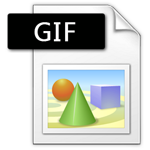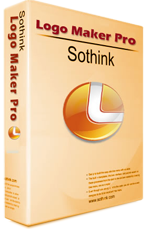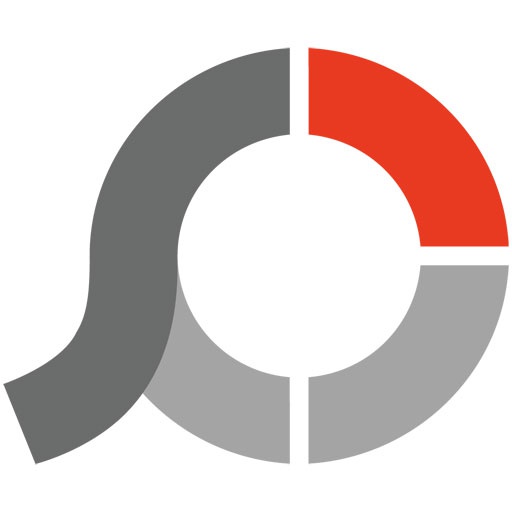Bạn đam mê chụp ảnh và có sở thích chụp hình bằng dế yêu? Những công cụ hữu ích như Camera 360, Adobe Photoshop,…chắc chắn bạn không thể bỏ qua. Hôm nay, taichua.com sẽ giới thiệu đến bạn một công cụ hữu ích khác để chỉnh sửa ảnh, đặc biệt là thay đổi kích thước ảnh đơn giản, đó chính là Photo Editor.
Photo Editor chính là công cụ chỉnh sửa ảnh trên điện thoại Android. Người dùng có thể chỉnh sửa bất kỳ hình ảnh nào bạn mong muốn thông qua các thao tác đơn giản và dễ dàng. Công cụ tuyệt vời này có thể hoạt động ở mọi kích thước màn hình hay thiết bị Android khác nhau.
Trong mọi thao tác tác động vào hình ảnh như giảm dung lượng ảnh, chỉnh hiệu ứng, thay đổi kích thước ảnh thì resize ảnh được nhiều người thực hiện hơn cả. Thông thường, quá trình này phải có sự hỗ trợ của nhiều web trực tuyến như Picresize, imageresizer,….Thế nhưng với Photo Editor, mọi điều trở nên đơn giản hơn. Bạn chỉ cần cài đặt công cụ này trên điện thoại để được hỗ trợ tối đa.
 .
.
Photo Editor – công cụ chỉnh sửa ảnh tuyệt vời hơn cả mong đợi
Những tính năng chính của Photo Editor
- Sử dụng dễ dàng.
- Giao diện thân thiện cho mọi người dùng.
- Hỗ trợ chọn khung và cân bằng màu sắc.
- Điều chỉnh độ tương phản.
- Bạn có thể thiết lập độ sáng.
Cách thay đổi kích thước ảnh bằng Photo Editor trên Android
- Bước 1: Bạn truy cập Play Store từ màn hình chính của điện thoại, sau đó nhập từ khóa Photo Editor tại ô tìm kiếm.
- Bước 2: Bạn tiến hành cài đặt bằng cách nhấn Install/ Accept. Bên cạnh đó, bạn cũng có thể nhập từ khóa Resize để tìm kiếm công cụ thay đổi kích thước hình ảnh.
- Bước 3: Mở giao diện chính của Photo Editor, người dùng nhấn vào mục Photos để chỉnh sửa ảnh. Bạn sẽ thấy tại hàng cuối cùng có nhiều tùy chọn để thay đổi và chỉnh sửa ảnh. Người dùng lựa chọn công cụ phù hợp với sở thích và yêu cầu cần dùng.
- Bước 4: Người dùng click vào mục Resize để thay đổi kích thước tùy ý. Tại mục này có 2 tùy chọn.
Keep Aspect Ratio để chọn kích thước chuẩn 1 chiều.
Keep Aspect Ratio để lấy ảnh có kích thước cả 2 chiều.
Việc thay đổi kích thước ảnh là một trong những tính năng độc đáo của công cụ Photo Editor. Ứng dụng độc đáo này được tích hợp một số hiệu ứng tuyệt vời cho người sử dụng như Frame (khung ảnh tùy chọn), gamma, tương phản, màu tự động, làm mờ,….
Hàng loạt những ứng dụng chỉnh sửa ảnh hiện nay thì Photo Editor là công cụ mà người dùng không thể bỏ qua. Photo Editor – thay đổi kích thước ảnh nhanh chóng sẽ cho bạn những bức hình đẹp và ưng ý. Chúc bạn thực hiện thành công!